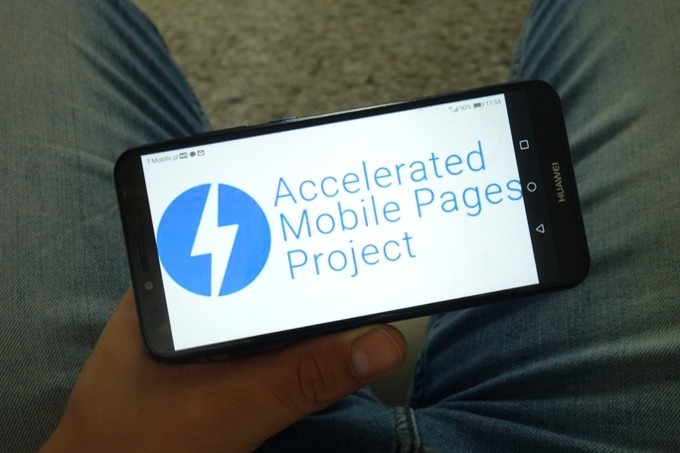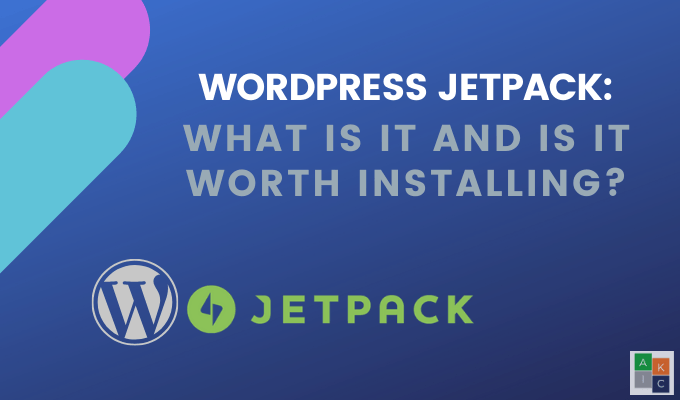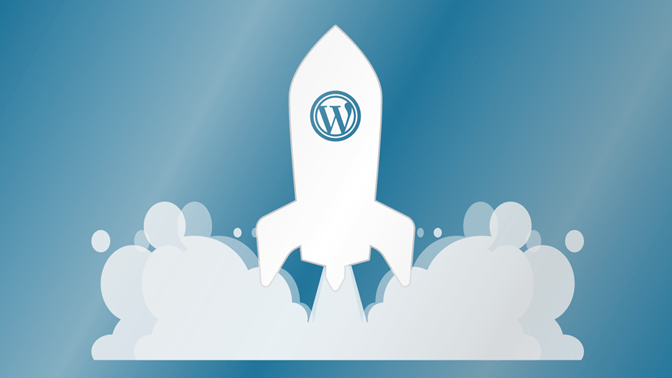Comment supprimer les logiciels malveillants de votre site WordPress
WordPress est l’un des systèmes de gestion de sites Web les plus utilisés dans le monde. Selon W3Techs, il alimente 34% de tous les sites Web sur Internet. La popularité de WordPress est en partie due au nombre énorme de plugins et de modèles disponibles qui permettent de faire presque tout sur un site Web.
Ce large éventail de fonctionnalités s’accompagne également de vulnérabilités. Les pirates informatiques peuvent souvent accéder au code et infecter les sites WordPress avec des logiciels malveillants, tout comme ils pourraient installer des logiciels malveillants sur un routeur.
Les logiciels malveillants peuvent infecter et détruire votre site, il est donc important d’agir rapidement pour supprimer les logiciels malveillants de votre site WordPress.
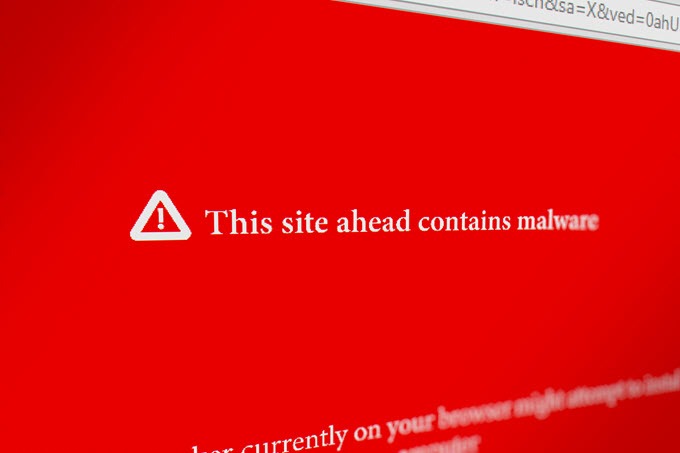
Contactez d’abord votre hébergeur
Avant d’essayer l’une des suggestions ci-dessous, contactez d’abord votre société d’hébergement. Il est possible que le serveur hôte, en particulier si vous êtes sur un serveur partagé, diffuse du code malveillant d’un autre site sur le vôtre.
Demandez-leur de faire une analyse de leur serveur pour s’assurer que ce n’est pas le coupable avant de tenter de supprimer le malware de votre propre site. En outre, ils peuvent faire des suggestions aux propriétaires de sites Web moins techniques sur la façon d’analyser et de supprimer en toute sécurité les logiciels malveillants de leur site.
Certains hébergeurs peuvent également proposer des services où ils les supprimeront pour vous. Et puis sauvegardez votre site, réduisant ainsi le risque de transporter le malware dans votre sauvegarde.
Les hébergeurs Web possèdent l’expertise, les outils et les options nécessaires pour lutter contre les logiciels malveillants, alors vérifiez d’abord avec eux avant d’essayer de le faire vous-même.
Prendre des mesures préventives
Il est toujours préférable d’essayer de prévenir les menaces avant qu’elles ne surviennent. L’action la plus cruciale que les utilisateurs devraient entreprendre est de s’assurer qu’ils exécutent toujours la version la plus récente et la plus stable de WordPress, même s’ils n’installent que sur une version de test sur leur ordinateur.
Des versions plus récentes sont généralement publiées pour corriger les vulnérabilités courantes trouvées dans les versions précédentes. La même chose est vraie pour les plugins et les thèmes. Gardez-les à jour et supprimez ceux que vous n’utilisez pas.
Certains des nombreux problèmes négatifs que les logiciels malveillants peuvent causer sur un site WordPress incluent:
- Web et MySQL ont augmenté la consommation des ressources du serveur.
- Publicité indésirable.
- Spam envoyé en masse.
- Vol des données personnelles des clients et utilisateurs.
- Perte d’informations de votre site.
- Sanctions de Google.
Que pouvez-vous faire si votre site Web est infecté ou piraté? Dans cet article, nous décrirons les étapes à suivre pour supprimer les logiciels malveillants d’un site WordPress.
Utilisez les plugins de suppression de logiciels malveillants WordPress
Si vous pouvez vous connecter et accéder à votre zone d’administration WP, vous n’aurez peut-être pas à recharger l’intégralité de votre site. En utilisant un Plugin WordPress peut aider à supprimer les logiciels malveillants de votre site Web WordPress.
Sécurité MalCare
MalCare est un plugin premium qui supprimera instantanément les logiciels malveillants de votre installation WP. Non seulement il nettoiera un site piraté, mais il protégera également contre les futures violations de sécurité.
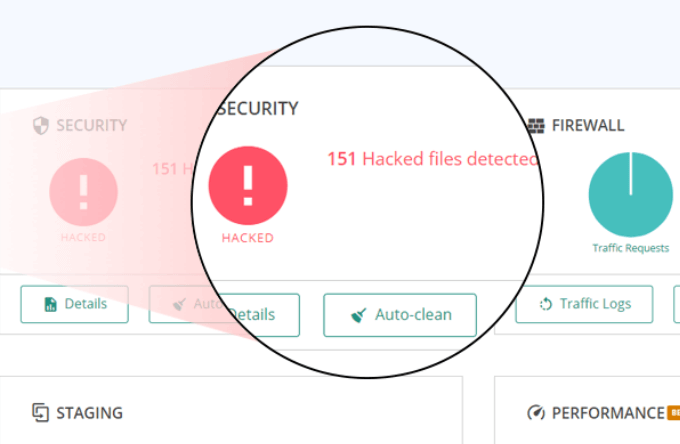
L’un des nombreux avantages de MalCare est qu’il scanne votre site sur ses propres serveurs. Votre site Web ne subira aucune charge sur ses ressources et continuera à fonctionner correctement.
Il existe quatre niveaux de prix allant de 99 $ / an pour un site (personnel) jusqu’à un plan Custom Agency Plus pour plus de 20 sites.
Malcare est un plugin de sécurité WP complet qui comprend de nombreuses fonctionnalités supplémentaires telles que:
- Alertes par e-mail en temps réel.
- Suivi des modifications de petits fichiers.
- Minimiser les fausses alarmes.
WordFence
L’un des plugins les plus utilisés pour la sécurité WP est WordFence. Il comprend un scanner de logiciels malveillants et un pare-feu de point final.
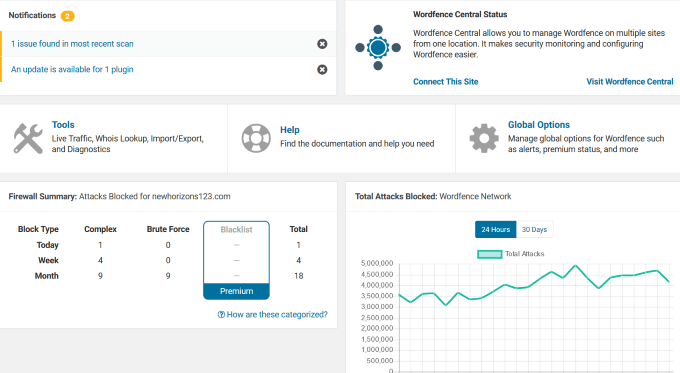
De la protection contre les attaques par force brute aux blocages de pare-feu, la version gratuite de WordFence est suffisamment puissant pour les petits sites Web.
Si vous souhaitez des fonctionnalités supplémentaires telles que l’authentification à deux facteurs, la protection par mot de passe contre les fuites et le blocage manuel avancé, vous pouvez acheter une licence premium. Le prix est basé sur le nombre de licences que vous achetez, à partir de 99 $ pour une.
Tout en un WP Security & Firewall
L’un des plugins de sécurité gratuits avec le plus de fonctionnalités est All in One WP Security & Firewall. Il fournit une interface visuelle simple utilisant des compteurs et des graphiques.
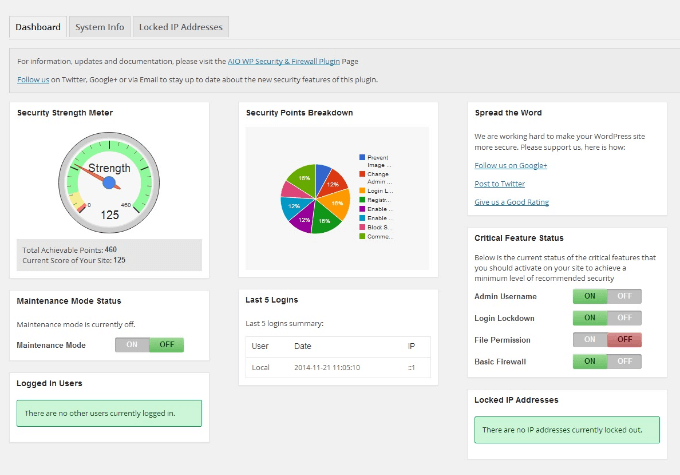
Le plugin est conçu pour les développeurs débutants et plus avancés avec ses trois catégories: basique, intermédiaire et avancé.
All in One WP Security protégera les sites Web en:
- Fournir la sécurité des fichiers et des bases de données.
- Amélioration de la sécurité d’enregistrement des utilisateurs.
- Blocage des tentatives de connexion forcées.
Les fonctionnalités supplémentaires incluent la possibilité de sauvegarder .wp-config et .htaccess des dossiers. Les utilisateurs peuvent également restaurer ces fichiers en cas de problème sur leur site.
Pour une liste complète de tous les plugins de sécurité WordPress, visitez WordPress.org. Si vous ne parvenez pas à vous connecter, vous devrez peut-être réinstaller l’intégralité de votre site.
Si vous êtes plus averti en technologie et que vous exécutez un site sur votre propre serveur, suivez attentivement les étapes ci-dessous.
Gardez à l’esprit que la sauvegarde de votre site et son effacement peuvent être dangereux et ne doivent être tentés que par des propriétaires de sites Web hautement techniques.
Sauvegardez votre base de données et tous les fichiers
Si vous êtes infecté et devez supprimer les logiciels malveillants de votre site WordPress, il est important de protéger votre contenu immédiatement. Avant de faire quoi que ce soit, faites une sauvegarde complète de votre site WordPress afin de pouvoir le restaurer en cas de problème.
Assurez-vous de sauvegarder une version propre de votre base de données MySQL et de votre compte FTP. Il existe plusieurs façons de sauvegarder un site, notamment via cPanel, phpMyAdmin et des plugins WordPress (tels que Vaultpress).
Il est fortement recommandé à tous les utilisateurs de WordPress de sauvegarder leur site régulièrement. Les étapes ci-dessous décrivent comment supprimer manuellement les logiciels malveillants de votre site WordPress.
Étape 1: Examinez vos fichiers
Après avoir sauvegardé l’intégralité de votre site WP, téléchargez le fichier zip de sauvegarde sur votre ordinateur. Ouvrez-le en double-cliquant dessus avec le bouton gauche. Vous devriez voir les fichiers suivants:
- Tous les fichiers WordPress de base.
- Wp-config.php.
- .htaccess: Ceci est un fichier caché et comprend le nom, le nom d’utilisateur et le mot de passe de votre base de données WordPress. Pour vous assurer que vous avez sauvegardé ce fichier, utilisez une application d’édition de code ou un programme FTP qui vous permet d’afficher les fichiers cachés. Assurez-vous de vérifier Montrer les fichiers cachés option.
- Le dossier wp-content qui comprend les thèmes, les plugins et les téléchargements.
- Base de données SQL.
Étape 2: Effacez tous les fichiers et dossiers du dossier Public_html
Lorsque vous êtes sûr d’avoir une sauvegarde complète de votre site Web, accédez à votre gestionnaire de fichiers d’hébergement Web.
Trouvez le public_html dossier et supprimez son contenu à l’exception de wp-config.php, wp-content, et dossiers cgi-bin.
Assurez-vous que vous visualisez également les fichiers invisibles, y compris.htaccess car il peut être compromis.
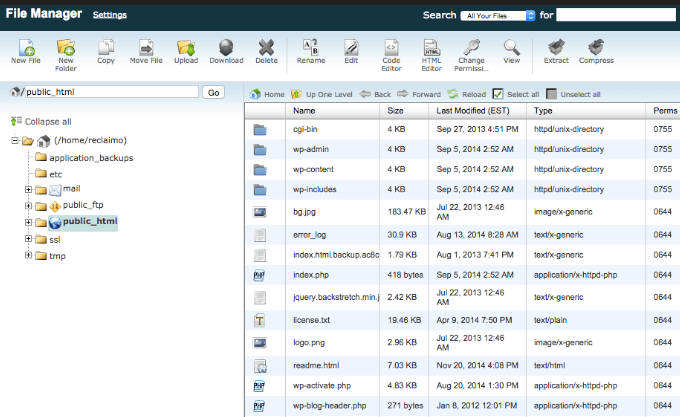
Si vous hébergez plusieurs sites, vous devez supposer qu’ils ont également été compromis car l’infection croisée est courante. Suivez le même processus pour tous les sites hébergés sur le même serveur.
Ouvrez le wp-config.php fichier et comparez-le à un échantillon wp-config fichier. Vous pouvez trouver ce fichier dans le Dépôt WP GitHub.
Consultez également votre fichier pour voir si quelque chose semble suspect, comme de longues chaînes de code. Si vous êtes sûr que quelque chose ne devrait pas être là, supprimez-le.
Allez maintenant à la contenu wp répertoire et:
- Faites une liste de tous vos plugins installés, puis supprimez-les.
- Supprimez tous les thèmes, y compris celui que vous utilisez. Vous le réinstallerez plus tard.
- Regardez dans votre dossier de téléchargement pour voir s’il contient quelque chose que vous n’y avez pas mis.
- Supprimer index.php après avoir supprimé tous les plugins.
Étape 3: Installez une version propre de WordPress
Accédez au panneau de configuration de votre hôte Web et réinstallez WordPress dans le même répertoire que l’emplacement d’origine.
Ce sera soit le public_html répertoire ou dans un sous-répertoire si vous avez installé WordPress sur un domaine complémentaire. Utilisez le programme d’installation en un clic ou Installation rapide (en fonction de votre société d’hébergement) dans votre panneau de contrôle d’hébergement Web.
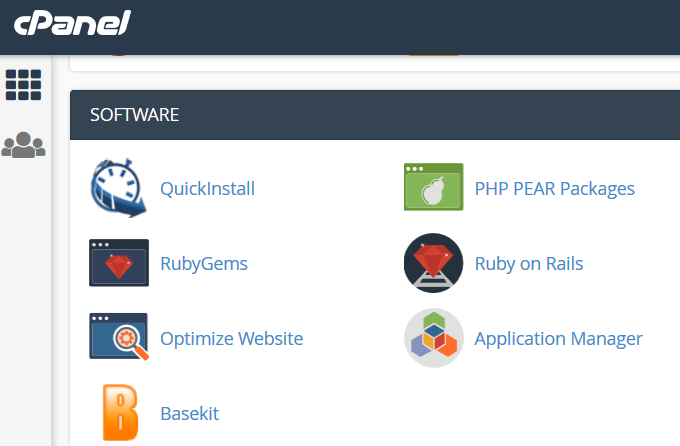
Décompressez le fichier tar ou zippé et téléchargez vos fichiers sur votre serveur. Vous devrez créer un nouveau wp-config.php fichier et entrez les données de la sauvegarde de votre site Web. Il vous suffit de saisir le nom, le mot de passe et le préfixe de la base de données.
Étape 4: Réinitialiser les liens permanents et les mots de passe
Connectez-vous à votre site WP et réinitialisez tous les noms d’utilisateur et mots de passe. S’il y a des utilisateurs non reconnus, cela signifie que votre base de données a été compromise.
Vous pouvez engager un professionnel pour nettoyer votre base de données afin de supprimer tout code malveillant.
Réinitialiser Permaliens, aller à Réglages > Permaliens puis Sauvegarder les modifications. Ce processus restaurera le fichier .htaccess et corrigera les URL de votre site afin qu’elles fonctionnent. En outre, réinitialisez tous les comptes d’hébergement et les mots de passe FTP.
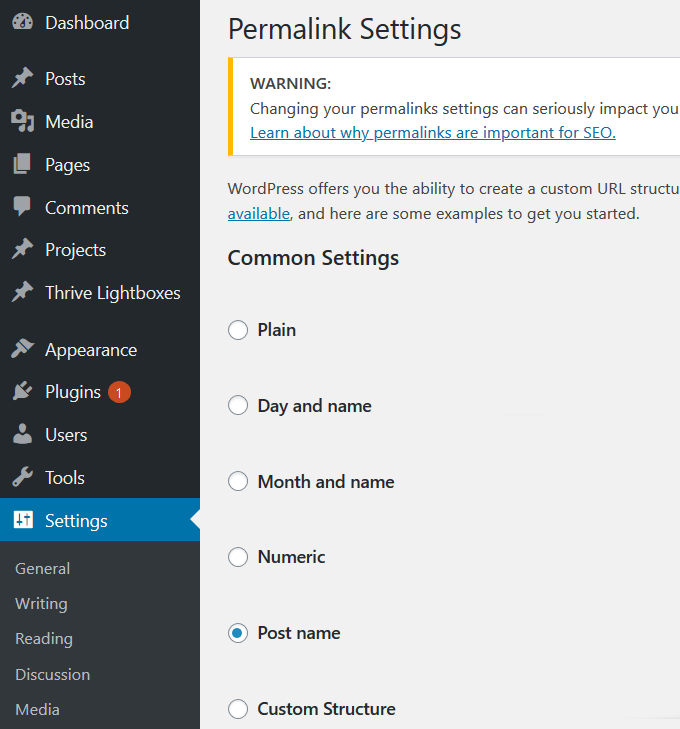
Étape 5: Réinstaller le thème et les plugins
N’installez pas d’anciennes versions de votre thème ou de vos plugins. Au lieu de cela, obtenez de nouveaux téléchargements à partir du référentiel WordPress ou du site du développeur de plugins premium. N’utilisez pas de plugins qui ne sont plus pris en charge.
Si vous avez des personnalisations à partir de votre ancien thème de site, regardez les fichiers de sauvegarde que vous avez téléchargés sur votre ordinateur et répliquez les modifications sur la nouvelle copie.
Étape 6: Numérisez et téléchargez à nouveau vos images et documents à partir de votre sauvegarde
Cette étape peut être fastidieuse, mais elle est nécessaire. Regardez attentivement vos images et vos fichiers téléchargés avant de les recopier dans le nouveau wp-content> téléchargements dossier dans le gestionnaire de fichiers.
Utilisez un programme antivirus à jour pour analyser tous les fichiers pour voir si l’un d’entre eux est infecté. Téléchargez les fichiers nettoyés sur votre serveur à l’aide d’un client FTP ou du gestionnaire de fichiers. Gardez la même structure de dossier pour ne pas vous retrouver avec des liens rompus.
Étape 7: notifier Google
Si vous découvrez que votre site a été compromis par un avertissement de Google, vous devez leur faire savoir que vous avez supprimé le logiciel malveillant afin qu’ils puissent ignorer la notification sur votre compte.
Accédez à Google Search Console et connectez-vous si vous avez déjà un compte. Sinon, enregistrez votre site Web.
Trouver Sécurité et actions manuelles dans la navigation de gauche. Cliquez sur la liste déroulante et sélectionnez Problèmes de sécurité.
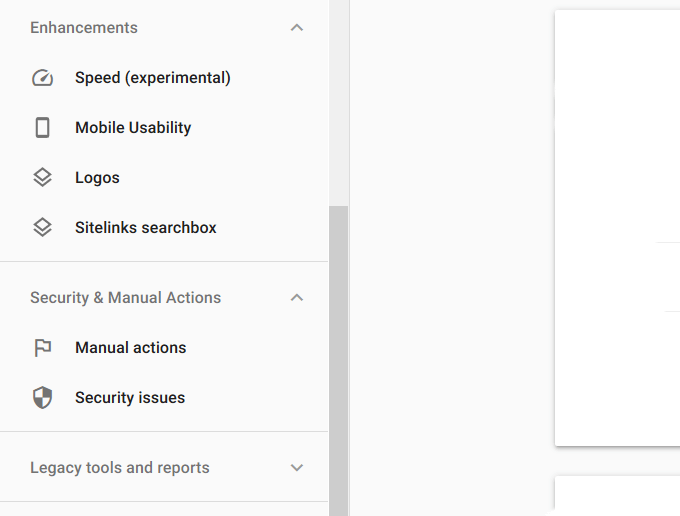
Ici, vous verrez un rapport sur la sécurité de votre site. Choisir Demander un examen et soumettez-le à Google.